今天我會介紹該如何用image_picker套件,讓手機照片能上傳到APP內
輸入下方指令下載套件
flutter pub add image_picker
到ios>Runner>info.plist,設定照片相關的取得使用者權限設定
<key>NSPhotoLibraryUsageDescription</key>
<string>This app requires permission to access photo library</string>
<key>NSCameraUsageDescription</key>
<string>This app requires permission to access camera</string>
<key>NSMicrophoneUsageDescription</key>
<string>This app requires permission to access microphone</string>
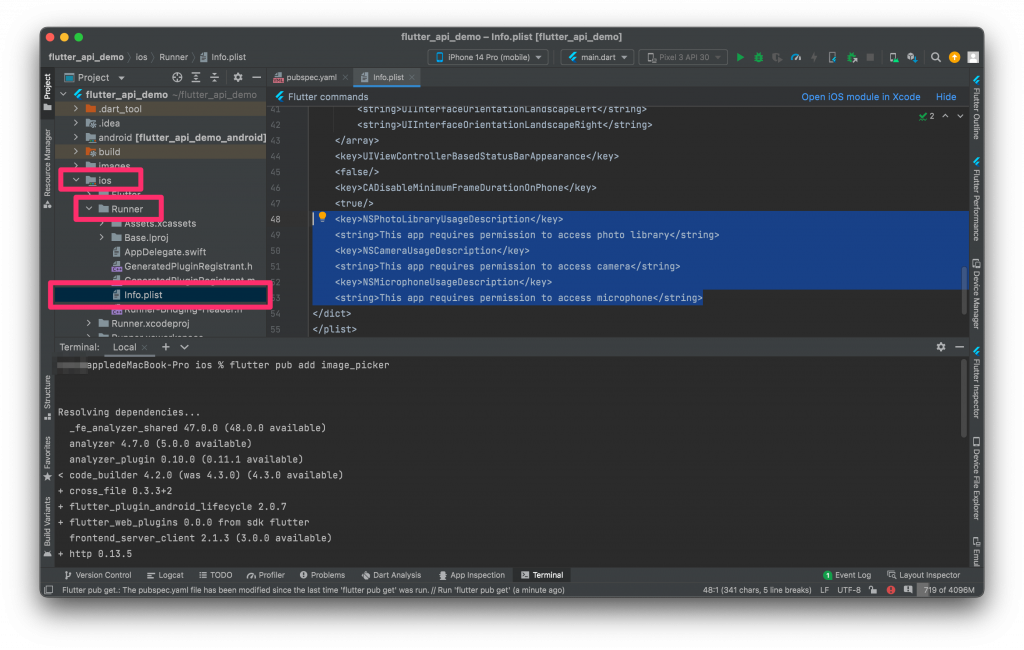
新增一個upload_image_widget.dart檔案,來製作拍攝相機或選擇照片的彈跳視窗
import 'package:flutter/material.dart';
import 'package:image_picker/image_picker.dart';
class UploadImageWidget extends StatelessWidget {
final void Function(String) onImagePicked;
final Widget child;
const UploadImageWidget({Key? key, required this.child, required this.onImagePicked}) : super(key: key);
@override
Widget build(BuildContext context) {
return GestureDetector(
onTap: () {
_showOptions(context);
},
child: child,
);
}
void _showOptions(BuildContext context) {
showModalBottomSheet(
context: context,
builder: (context) {
return SizedBox(
height: 150,
child: Column(children: <Widget>[
ListTile(
onTap: () async {
Navigator.pop(context);
var path = await _showCameraLibrary();
onImagePicked(path);
},
leading: const Icon(Icons.photo_camera),
title: const Text("拍攝照片")),
ListTile(
onTap: () async {
Navigator.pop(context);
var path = await _showPhotoLibrary();
onImagePicked(path);
},
leading: const Icon(Icons.photo_library),
title: const Text("選擇照片"))
]));
});
}
Future<String> _showCameraLibrary() async {
ImagePicker picker = ImagePicker();
XFile? image = await picker.pickImage(source: ImageSource.camera);
return image!.path;
}
Future<String> _showPhotoLibrary() async {
ImagePicker picker = ImagePicker();
XFile? image = await picker.pickImage(source: ImageSource.gallery);
return image!.path;
}
}
在使用的StatefulWidget輸入下方語法
String _path = "";
UploadImageWidget(
onImagePicked: (path) {
setState(() {
_path = path;
});
},
child: _path == ""
? Container(
height: 100,
width: 100,
decoration: BoxDecoration(
borderRadius: BorderRadius.circular(13),
color: const Color(0xFFCCCCCC),
),
child: Icon(Icons.collections_outlined),
)
: SizedBox(
height: 100,
width: 100,
child: ClipRRect(
borderRadius: BorderRadius.circular(13),
child: Image.file(
File(_path),
fit: BoxFit.cover,
),
),
),
),

若還沒有學會製作api的朋友可以參考下方三篇文章
Flutter Package — 串接api(一)
Flutter Package — 串接api(二)
Flutter Package — 串接api(三)
新增add_photo_response.dart檔案,來接收api回傳的資料
import 'package:json_annotation/json_annotation.dart';
part 'add_photo_response.g.dart';
@JsonSerializable()
class AddPhotoResponse {
bool success;
AddPhotoResponse({
required this.success,
});
factory AddPhotoResponse.fromJson(Map<String, dynamic> json) => _$AddPhotoResponseFromJson(json);
}
在api.dart檔案下輸入
@POST("photo")
@MultiPart()
Future<AddPhotoResponse> addPhoto(@Part() File photo);
在app_repository.dart檔案下輸入
Future<AddPhotoResponse> addPhoto(File photo) async {
return await _client.addPhoto(photo);
}
在剛才的StatefulWidget新增一個按鈕,點擊後上傳照片至api
ElevatedButton(
onPressed: () async {
if (_path != "") {
final photoInfo = await RepositoryProvider.of<AppRepository>(context).addPhoto(File(_path));
ScaffoldMessenger.of(context).showSnackBar(SnackBar(
content: Text(photoInfo.success),
));
}
},
child: const Text("Post Button"),
)
api上傳照片範例(因沒找到可以上傳的免費api因此無法提供實作成果)
